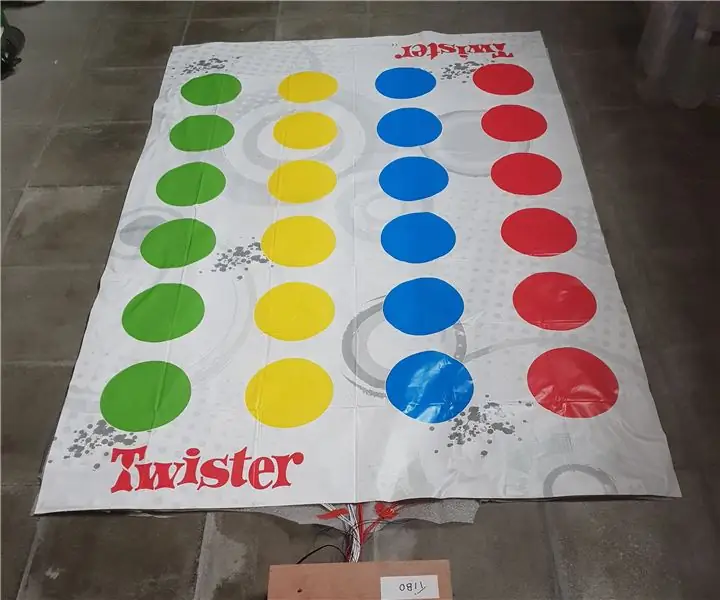
Съдържание:
- Автор John Day [email protected].
- Public 2024-01-30 07:53.
- Последно модифициран 2025-01-23 14:36.
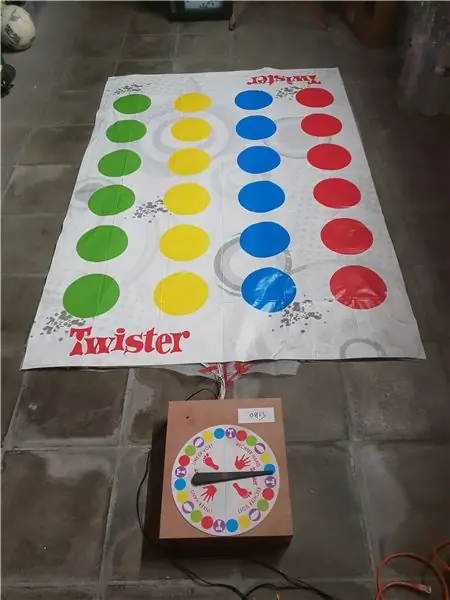
Twister е класическа семейна игра и съм сигурен, че всеки, който чете тази инструкция, е играл поне веднъж. Основната цел на играта е да бъде последният мъж, застанал на платното, и да се уверите, че не падате, докато изпълнявате задачите, избрани от въртящото се колело.
Проблемът е във всяка игра на Twister, винаги трябва да има някой, който да върти колелото. Не би ли било много по -лесно, ако всичко това можеше да се случи автоматично? По този начин всеки може да се забавлява, докато играе игра на Twister.
Студент съм по NMCT в Howest Kortrijk. Това е или последният проект през първата ни година.
В тази инструкция ще обясня как направих интерактивна игра Twister и как можете да я изградите у дома.
Стъпка 1: Изисквания
- Малина Пи
- Т-обущар
- Twister игра
- Стъпков мотор
- DRV8825
- LDR
- Кондензатори (100 µf и 10 µf)
- Кабели в различни цветове
- Алуминиево фолио
- Дуктапе
- Електрическо тиксо
- Двустранна касета
- Велкро
- Дървени дъски
- Breadbord
- Perfboard (по избор)
- Женски заглавки (по избор)
- 5V адаптер за Raspberry Pi
- 12V адаптер
- 2 x MCP23017
Стъпка 2: Twister Mat
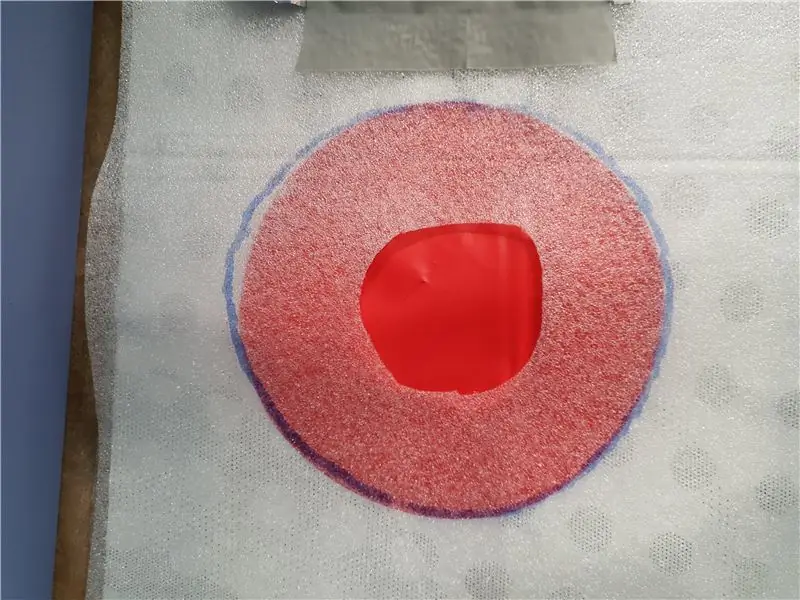

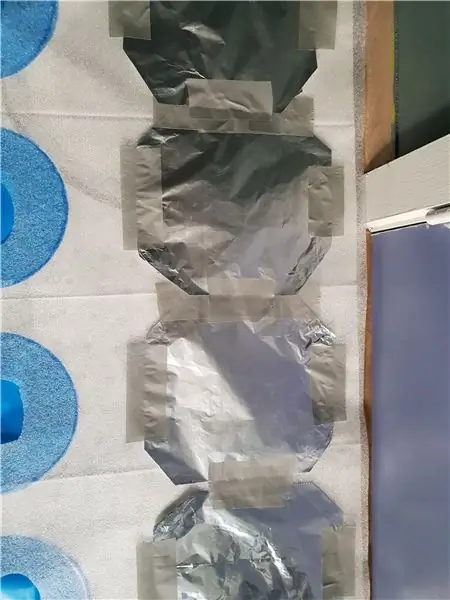
Изисквания:
- Ролка от пяна
- Twister рогозка
- Дуктапе
- Алуминиево фолио
- кабели
- маркер
Инструкции:
Изработката на постелката всъщност е най -голямата работа от целия проект. Не е толкова трудно да се събере, но просто трябва да повторите всичко 24 пъти. Той също така включва много дуктапи … и наистина имам предвид много.
За да започнете, трябва да изрежете 2 парчета пяна със същия размер като постелката Twister. Използвах пяна, която се слагаше под паркет. Проблемът с това е, че пяната е доста тънка. Ако можете да намерите пяна с поне 2 мм, това би било много по -добре и ще имате по -малко работа, за да направите платното, но ще се върна на това по -късно.
На първия слой пяна трябва да поставите четири ивици алуминиево фолио върху цялата пяна. Те ще се използват като земя за веригата. Най -добрият начин да го прикрепите е да поставите дуктапе отстрани.
Поставете следващия слой пяна върху подложката Twister. Начертайте кръг за всяка точка върху постелката Twister. трябва да изрежете дупка във всеки кръг върху пяната. Диаметърът на отвора не е толкова важен, просто се уверете, че не е твърде голям или твърде малък.
Всяка дупка трябва да бъде покрита с алуминиево фолио. Отново най -добрият начин да го прикрепите е дуктапе. Уверете се, че няма пластири, за да избегнете неизправности.
Това не е необходимо, но ако използваната пяна е по -малка от 2 мм, трябва да поставите някакво усилване на всеки отвор, за да предотвратите залепването на фолиото. Използвах малки фъстъци от пяна, които идваха с опаковката на моите компоненти.
Последната стъпка е окабеляването. Всеки пластир се нуждае от 1 кабел. Наземните петна могат да бъдат свързани помежду си и по -късно с Raspberry pi.
Стъпка 3: Жилището
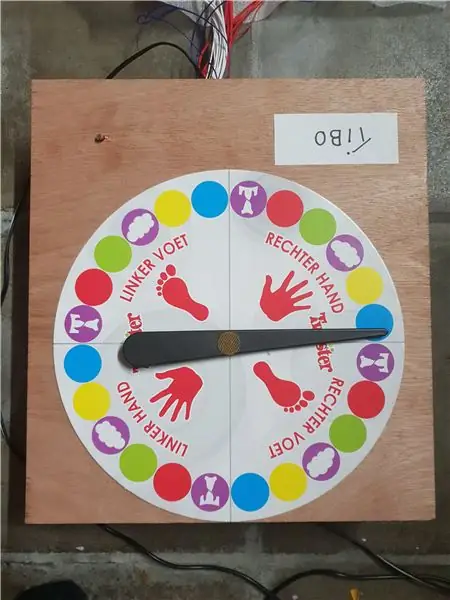
Изисквания
- дървени дъски
- нокти
- пробивна машина
- велкро
Инструкции:
размери: 32см х 30см х 8см
Корпусът е просто прост дизайн на кутия. Можете да видите необходимите дъски на една от снимките по -горе. Дървото беше нарязано в моето местно домашно депо. Не съм толкова удобен и за малка цена видяха дървото и вече знаете, че ще бъде с правилните размери.
За да сглобя кутията, просто пробих винтовете отдолу. Дължината на винтовете не е толкова важна. Просто се уверете, че те са по -дълги от височината на заземената плоча и че не са твърде дълги, за да счупят дървото.
В средата на капака трябва да пробиете малка дупка, за да монтирате двигателя. Този отвор трябва да бъде с диаметър 5 мм.
Капакът е прикрепен към кутията с помощта на велкро.
Последното нещо, което трябва да направите, е да направите отвор отпред за кабелите на постелката Twister и отвор отзад за двата адаптера. Диаметърът на отворите зависи от адаптерите, които използвате и от това как можете да управлявате кабелите на вашата постелка. Изрязах правоъгълен отвор за матовите кабели, защото нямах достатъчно голяма бормашина.
Стъпка 4: Електроника
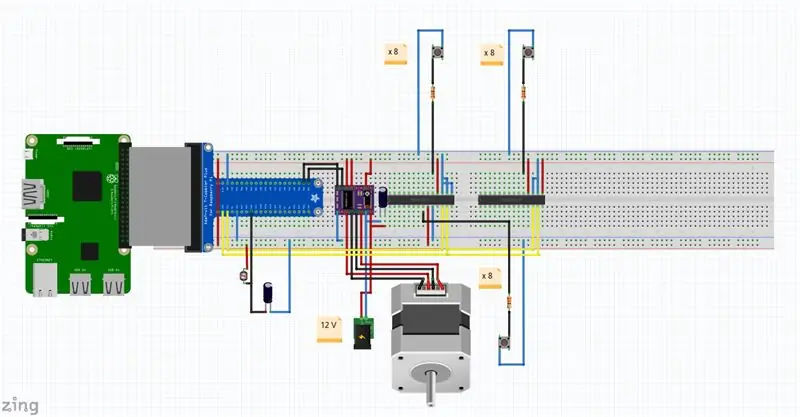
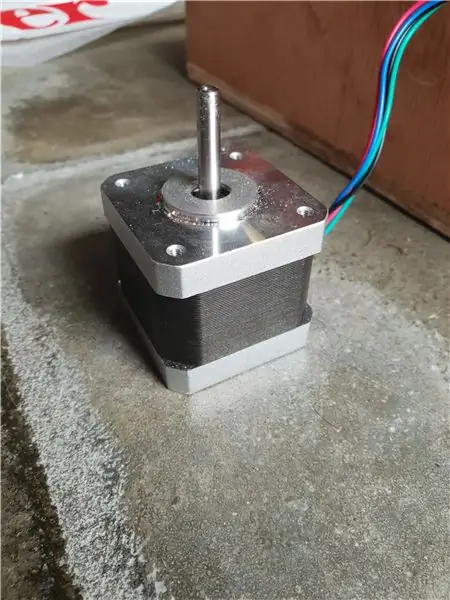
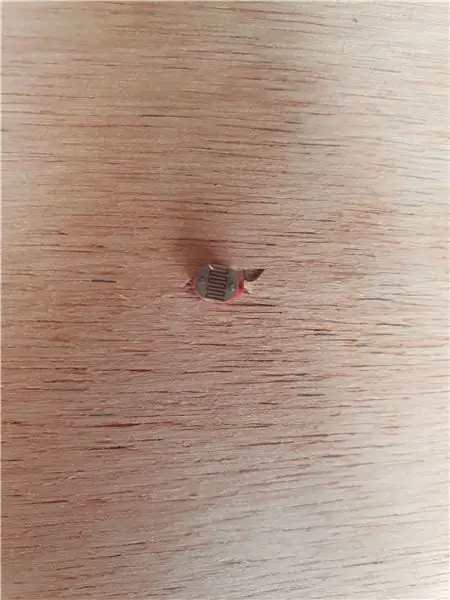

Изисквания:
- DRV8825
- Стъпков мотор
- 2 x mcp23017
- LDR
- 100 µF електролитен кондензатор
- 10 µF електролитен кондензатор
- Малина Pi T-обущар
- Резистор 24 х 330 ома
Инструкции:
Най -бързият начин да направите цялата електроника е да я поставите на макет. Проблемът е, че нищо не е фиксирано и някои компоненти могат да се разхлабят. Най -добрият начин е да запоите всичко на печатна платка. Запоявах драйвера на стъпковия двигател и сензора. Оставих двата разширителя на входно -изходни устройства на чертежа, защото много кабели отиват към MCP23017. Как ще направите това зависи изцяло от вас.
Някои странични бележки по окабеляването:
Стъпковият двигател има две двойки намотки. Проводниците от двойките на моя двигател, където:
черно, зелено -> чифт 1
червено, синьо -> двойка 2
Уверете се, че входовете от постелката Twister са свързани в правилния ред. Първата точка е свързана към GPA0 на първия MCP23017. Последната точка е свързана с GPA7 на втория MCP23017. Уверете се, че в края на всеки вход има резистор.
Стъпка 5: Настройка на Raspberry PI
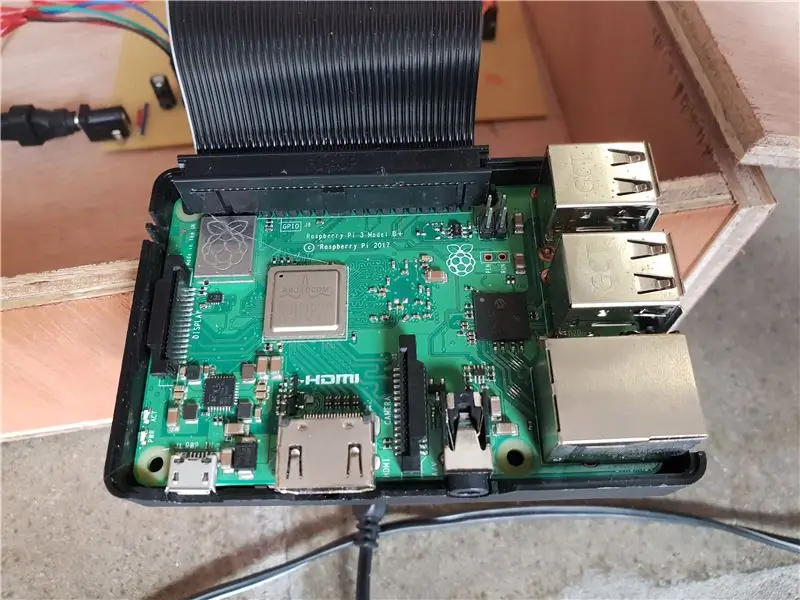
Изисквания:
- Малина PI
- SD карта
- Ethernet кабел
Инструкции:
Изтеглете изображението на Raspian от https://www.raspberrypi.org/downloads/raspbian/. Уверете се, че сте изтеглили настолната версия. Запишете изображението на вашата SD карта с помощта на програма за запис. Използвах ецкер, но не се колебайте да използвате друга програма. Преди да поставите SD картата във вашия Pi, трябва да промените някои неща с компютъра. Отворете зареждащата секция на SD-картата. Не можете да отворите другия сегмент, защото Windows не разпознава Linux. В зареждането отворете файла: "cmdline.txt". В края на файла добавете реда: "ip = 169.2554.10.1". Това е APIPA адрес и се използва за свързване на компютъра и Pi през ssh. След като това стане, създайте файл в зареждащия сегмент, който се нарича "ssh", но без разширение. По този начин Pi ще позволи ssh при зареждане.
Свържете вашия Pi към вашия компютър с Ethernet кабел. Ще трябва да изтеглите програма, за да ssh на Pi. Използвах шпакловка. Отворете шпакловката и попълнете адреса на APIPA (169.254.10.1) и отворете връзката. Когато PI се зареди за първи път, може да отнеме известно време, преди всичко да е готово. Просто изчакайте малко и опитайте отново по -късно, ако не можете да се свържете. След като можете да се свържете, влезте със стандартните идентификационни данни: потребителско име: pi, парола: малинка.
Ако искате, можете да направите свой собствен потребител. Сега трябва да настроите интернет връзка. Ако искате да използвате wifi, можете да използвате тези две команди:
wpa_passphrase 'SSID' 'Парола' | sudo tee -a /etc/wpa_supplicant/wpa_supplicant.conf
wpa_cli -i wlan0 преконфигуриране
Инсталирайте тези програми, като използвате следните команди:
sudo apt update && sudo apt install -y python3 -venv
python3 -m pip install -надстройка на pip setuptools колело python3 -m venv --system -site -packages env
python -m pip инсталиране на mysql-конектор-python argon2-cffi колба колба-HTTPAuth колба-MySQL mysql-конектор-python passlib колба-socketio
Стъпка 6: База данни
Изисквания:
- Малина Пи
- Ethernet-кабел
Приложението използва база данни за съхраняване на информация за потребителите, победителите и данните за играта.
Първо настройте програмата db на вашия Raspberry Pi. Вече сте инсталирали Mysql на Pi в предишната стъпка.
Използвайте „sudo systemctl status mysql“, за да проверите дали Mysql работи.
Стартирайте Mysql:
sudo mariadb
След това въведете следния код:
CREATE USER 'project_name-admin'@'localhost' ИДЕНТИФИЦИРАНО ОТ 'adminpassword';
CREATE DATABASE project_name;
ПРЕДОСТАВЯТЕ ВСИЧКИ ПРИВИЛЕГИИ на име_на_проект.* На 'project1-admin'@'' localhost 'С ОПЦИЯ ЗА ГРАНТ;
ФЛУШ ПРИВИЛЕГИ;
Променете името на проекта, както желаете.
За да попълните базата данни, стартирайте sql файла, който е даден с кода по -късно в тази инструкция.
Стъпка 7: Код
Можете да намерите кода на следната връзка:
Просто клонирайте хранилището на вашия Raspberry Pi.
Уверете се, че е клониран в директната директория под вашия потребител.
Стъпка 8: Автоматизирано обслужване
Програмата трябва да стартира, когато стартирате Raspberry Pi. За да направите това, трябва да направите услуга на молбата си.
Конфигурацията вече е направена и се намира в директорията conf.
Единственото нещо, което трябва да направите, за да позволите на услугата да стартира при зареждане, е този ред код:
sudo systemctl активира project1.service
Единственият проблем е, че pi ще изчака мрежата да се зареди. Можете да деактивирате това, но няма ефект, защото използваме адреса APIPA в cmdline.txt. Ако искате той да стартира по -бързо, трябва да премахнете APIPA адреса, но след това ще трябва да свържете вашия Pi към монитор, когато не можете да се свържете с wifi, ако има проблем.
Стъпка 9: Инструкции
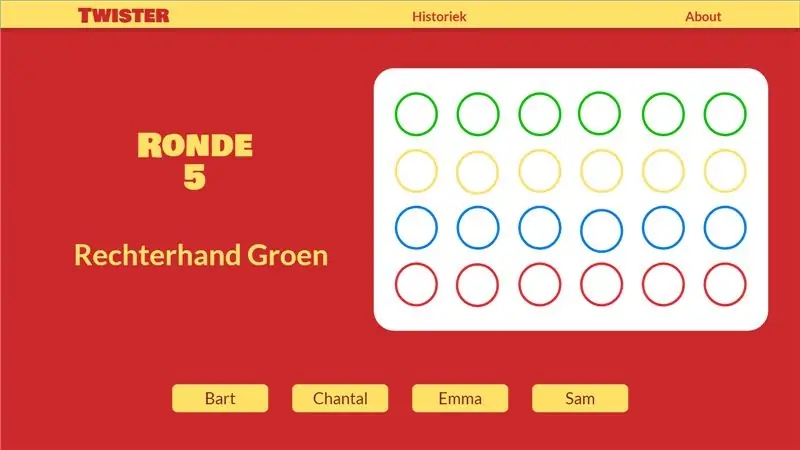
Въведете ip-адреса на th Pi във вашия браузър. Не забравяйте да добавите: 5000 към ip-адреса.
Когато пристигнете на сайта, просто започнете нова игра и попълнете имената на играчите.
След като играта започне, трябва да изчакате 5 секунди, докато двете устройства бъдат свързани.
За да оставите показалеца да се върти, покрийте сензора за светлина. След като показалецът спре да се върти, ходът се появява на екрана.
Ако някой падне или не може да изпълни задачата си, той губи и трябва да натиснете името му на екрана.
Печели последният стоящ играч.
Можете да видите всички, които са спечелили в миналото в диаграмата на историята.
Забавлявай се!
Препоръчано:
BBC Micro: bit and Scratch - интерактивен волан и игра за шофиране: 5 стъпки (със снимки)

BBC Micro: bit and Scratch - Интерактивен волан и игра за шофиране: Едно от заданията ми в класа тази седмица е да използвам BBC Micro: bit за взаимодействие с програма Scratch, която сме написали. Мислех, че това е идеалната възможност да използвам ThreadBoard за създаване на вградена система! Моето вдъхновение за нулата
Как да добавите интерактивен бот в разлад: 6 стъпки

Как да добавите интерактивен бот в Discord: В този урок ще покажа как да си направим собствен интерактивен бот, който работи с няколко командоси. Discord е приложение за социални медии за Skype/Whats-app, което обединява геймърите. Те могат да имат собствен канал, проверете коя игра всеки член пла
Изградете интерактивен мост Rainbow с помощта на Minecraft Raspberry Pi Edition: 11 стъпки

Изградете интерактивен мост Rainbow с помощта на Minecraft Raspberry Pi Edition: Вчера видях моя 8-годишен племенник да играе Minecraft с Raspberry Pi, който му дадох преди, тогава имах идея, че използвам код, за да направя персонализиран и вълнуващ Minecraft- pi проект за LED блокове. Minecraft Pi е чудесен начин да започнете с
Интерактивен Minecraft Не въвеждайте меч/знак (ESP32-CAM): 15 стъпки (със снимки)

Интерактивен Minecraft не въвеждайте меч/знак (ESP32-CAM): Наистина има няколко причини, поради които този проект възникна: 1. Като автор на кооперативна библиотека за многозадачност TaskScheduler, винаги съм бил любопитен как да комбинирам предимствата на кооперативната многозадачност с предимствата на предварителен
Интерактивен генератор на лазерен лист с Arduino: 11 стъпки (със снимки)

Интерактивен генератор на лазерен лист с Arduino: Лазерите могат да се използват за създаване на невероятни визуални ефекти. В този проект създадох нов тип лазерен дисплей, който е интерактивен и възпроизвежда музика. Устройството завърта два лазера, за да образува два вихрови листа светлина. Включих сензор за разстояние
